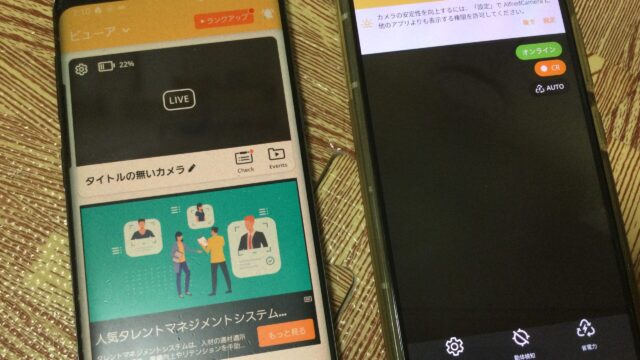今日は、Alfred Camera(アルフレッドカメラ)レビュー記事です。
Alfred Camera(アルフレッドカメラ)とは、監視カメラ用の無料アプリです。
これをインストールすると、あなたのスマホが監視カメラになります。
ご自宅には1台や2台、使い古したスマホが放置されていると思います。そんなスマホを有効活用したい方にお勧めです。
前回の記事ではAlfred Camera(アルフレッドカメラ)の設定方法や機能についてまとめました。

機能が豊富なのは分かったけれど、実際の使い勝手はどうなのかしら
そんな疑問にお答えします。
アルフレッドカメラの評価
【良いところ】
本物の監視カメラとして使える画質
録画など機能は豊富
【注意点】
バッテリ消費が激しい
設置場所をよく考える必要あり
基本的にはとても便利なのですが、使い方をきちんと考えておかないと、監視カメラとして機能しない可能性もあります。
そこで今日は私が実際に1か月使用した感想や使用上の注意点についてまとめてみたいと思います。
アルフレッドカメラの使い勝手
それではアルフレッドカメラの使い勝手についてレビューしていきましょう。
必要最低限で十分な画質
まず肝心の画質です。ここでは前面カメラを活用していきます。


なお、縦置きとするか横置きにするかは設置場所とも相談が必要です。


なんとなく、横置きのほうが幅広く投影されるので好みですね。これは室内のどの範囲まで監視したいかによって考える必要がありそう。
精度の高い動態検知
アルフレッドカメラには動態検知機能がついています。
例えば、自宅内に不審者が侵入してきた場合などに威力を発揮します。
動態検知機能の概要
- お手元のスマホに通知が届く
- 自動録画開始できる
- 録画した内容を随時チェックできる
設定方法は簡単です。
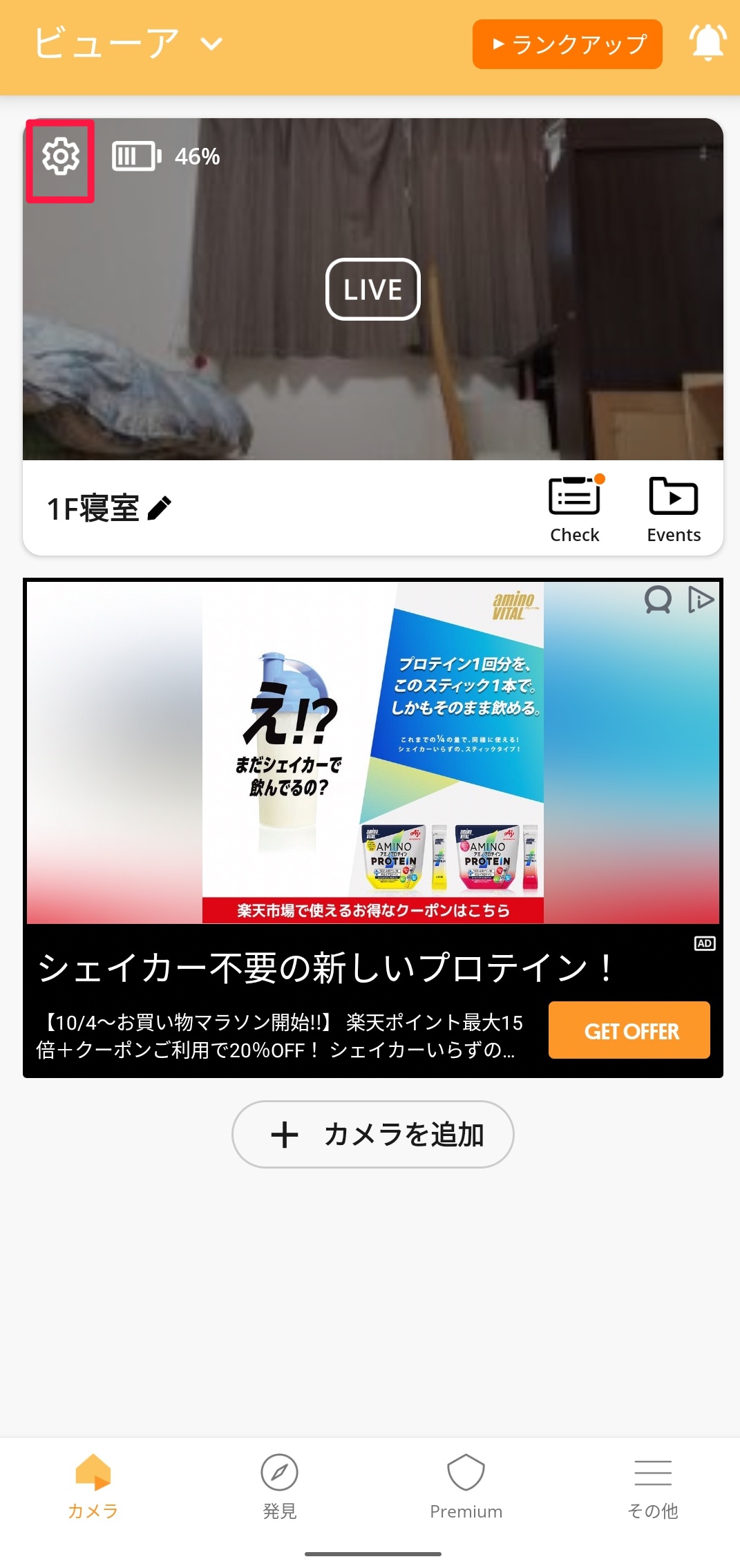
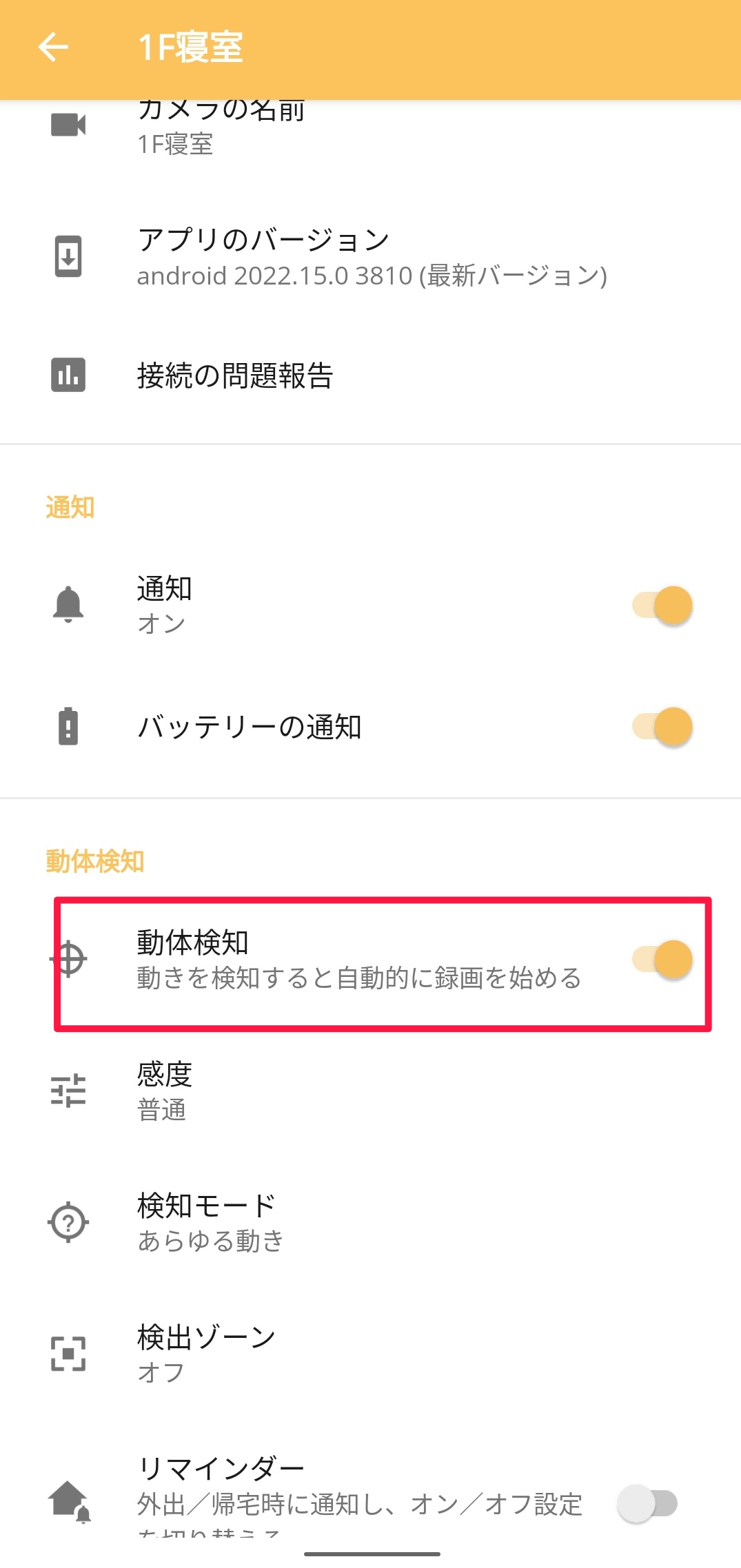
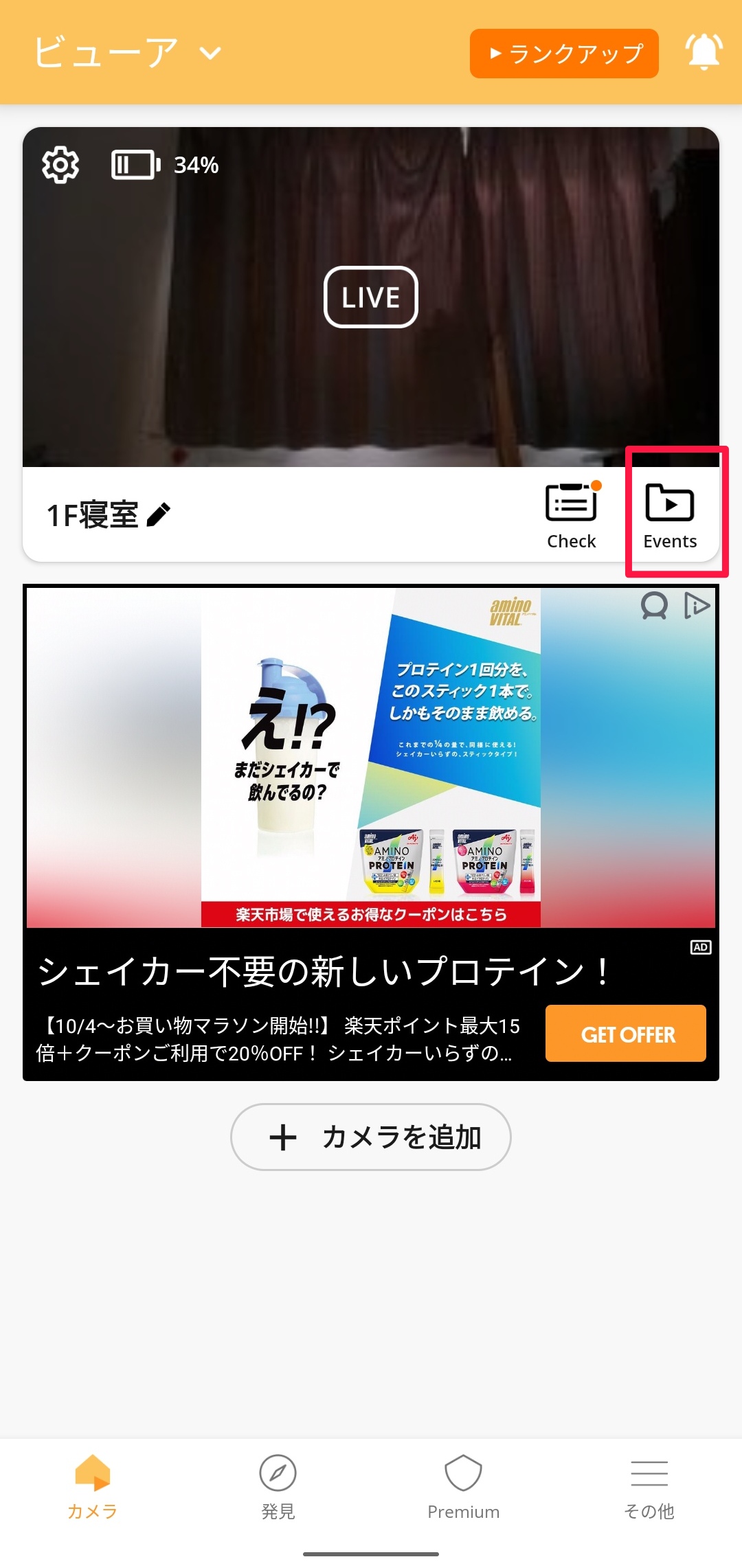
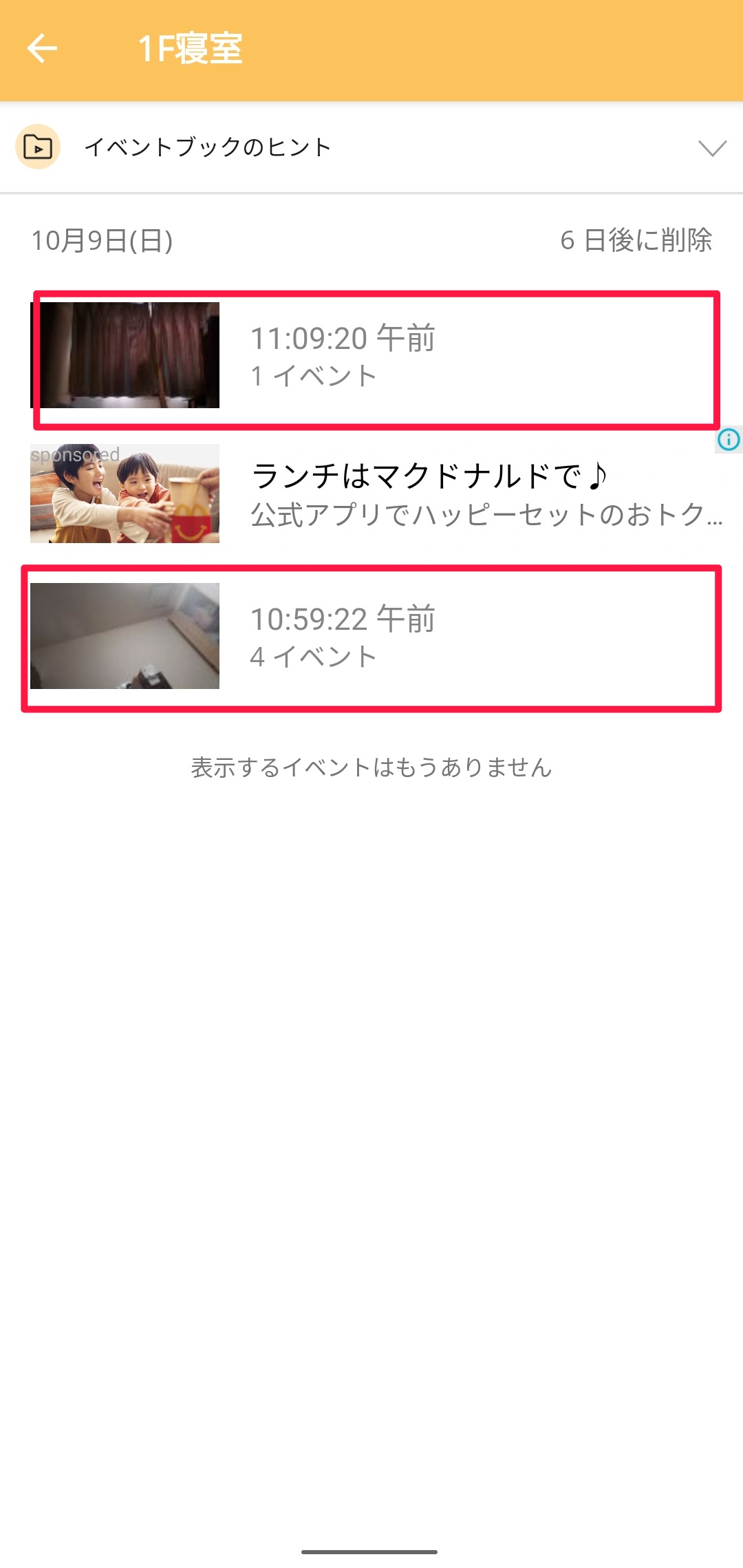
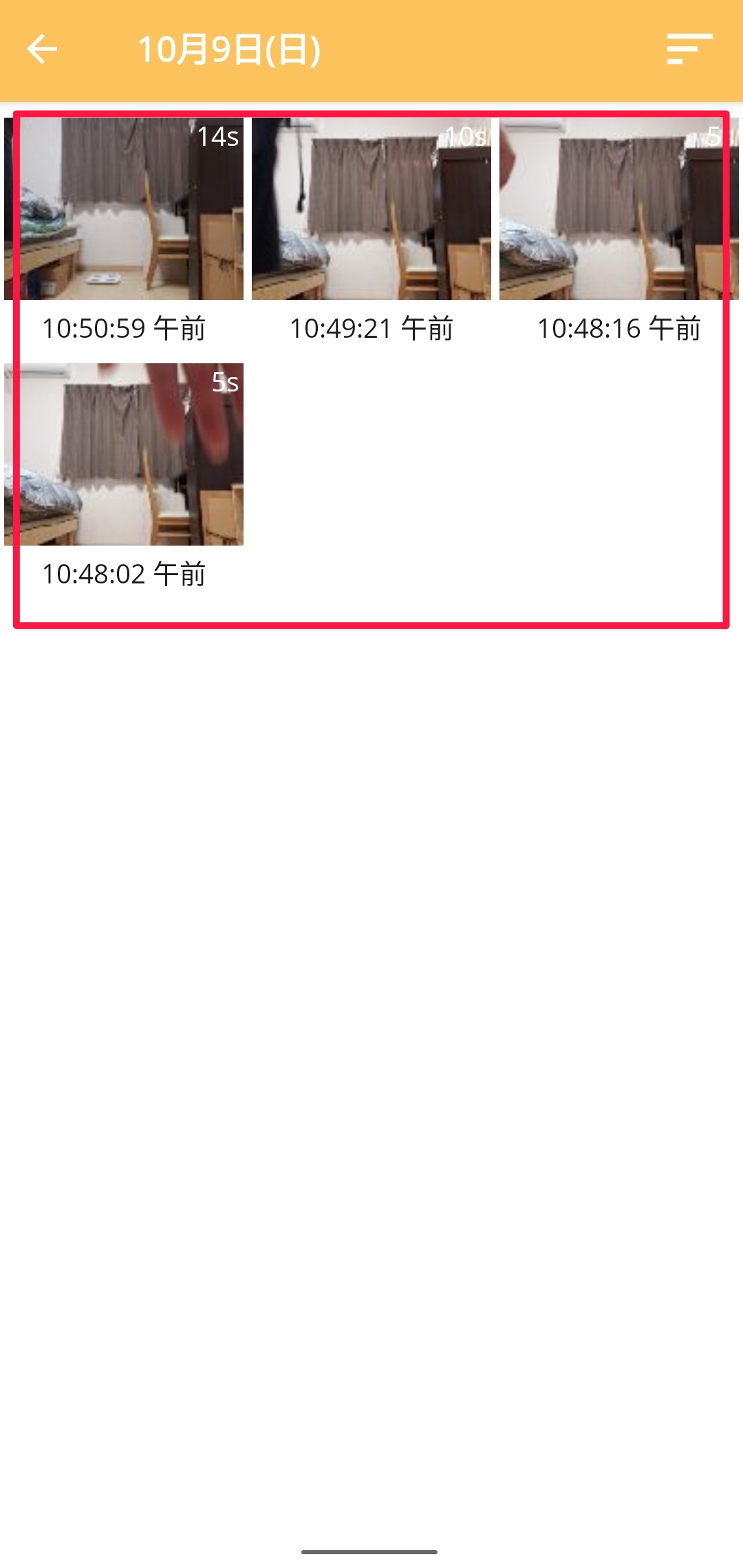

省エネモードへの切り替え
アルフレッドカメラには省エネモードがあります。
3分間スマホ動作がないとスマホのスリープモード中であっても監視カメラを稼働させることができる機能です。
省電力モードは監視カメラのスマホで設定します。
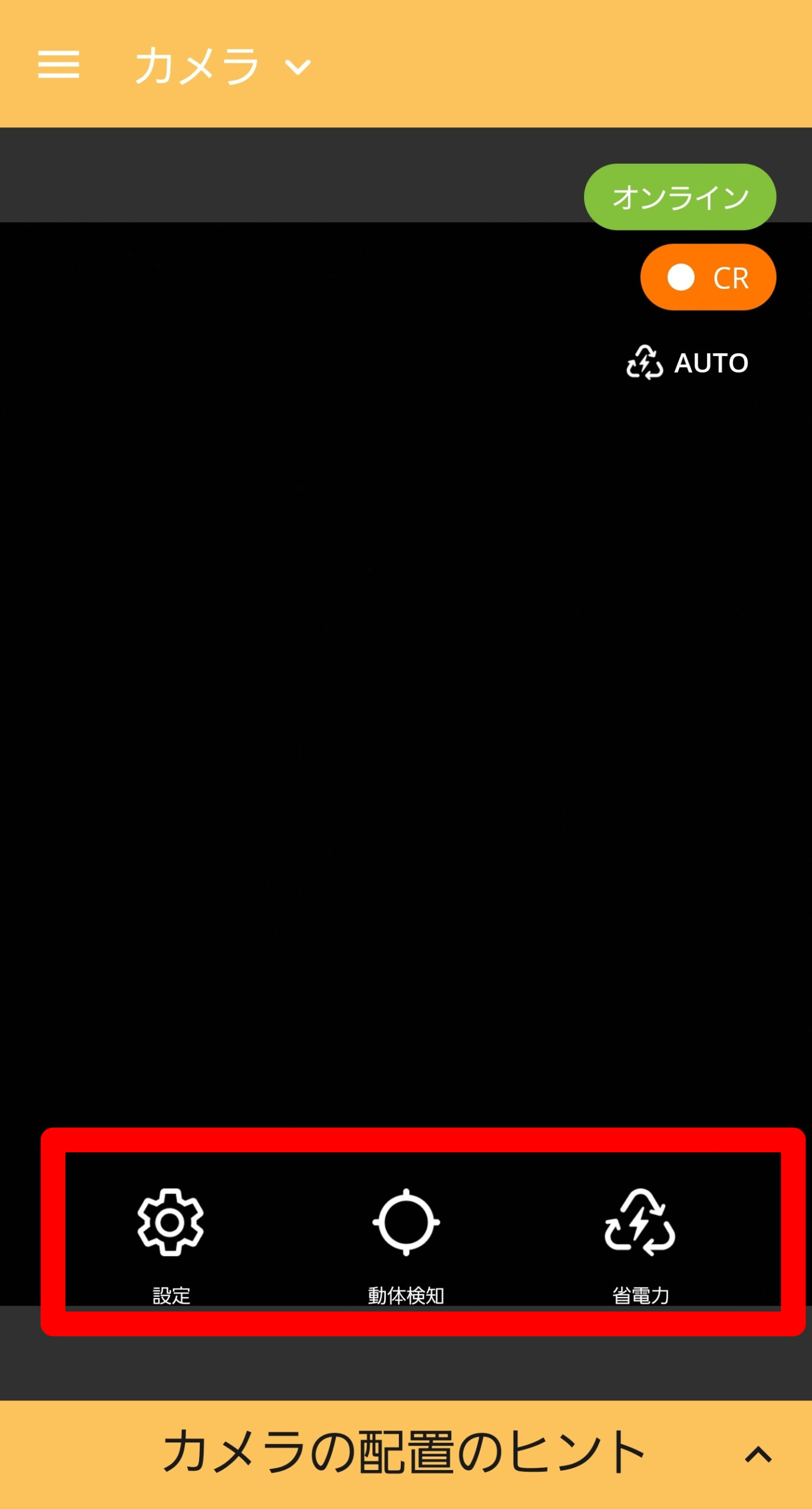
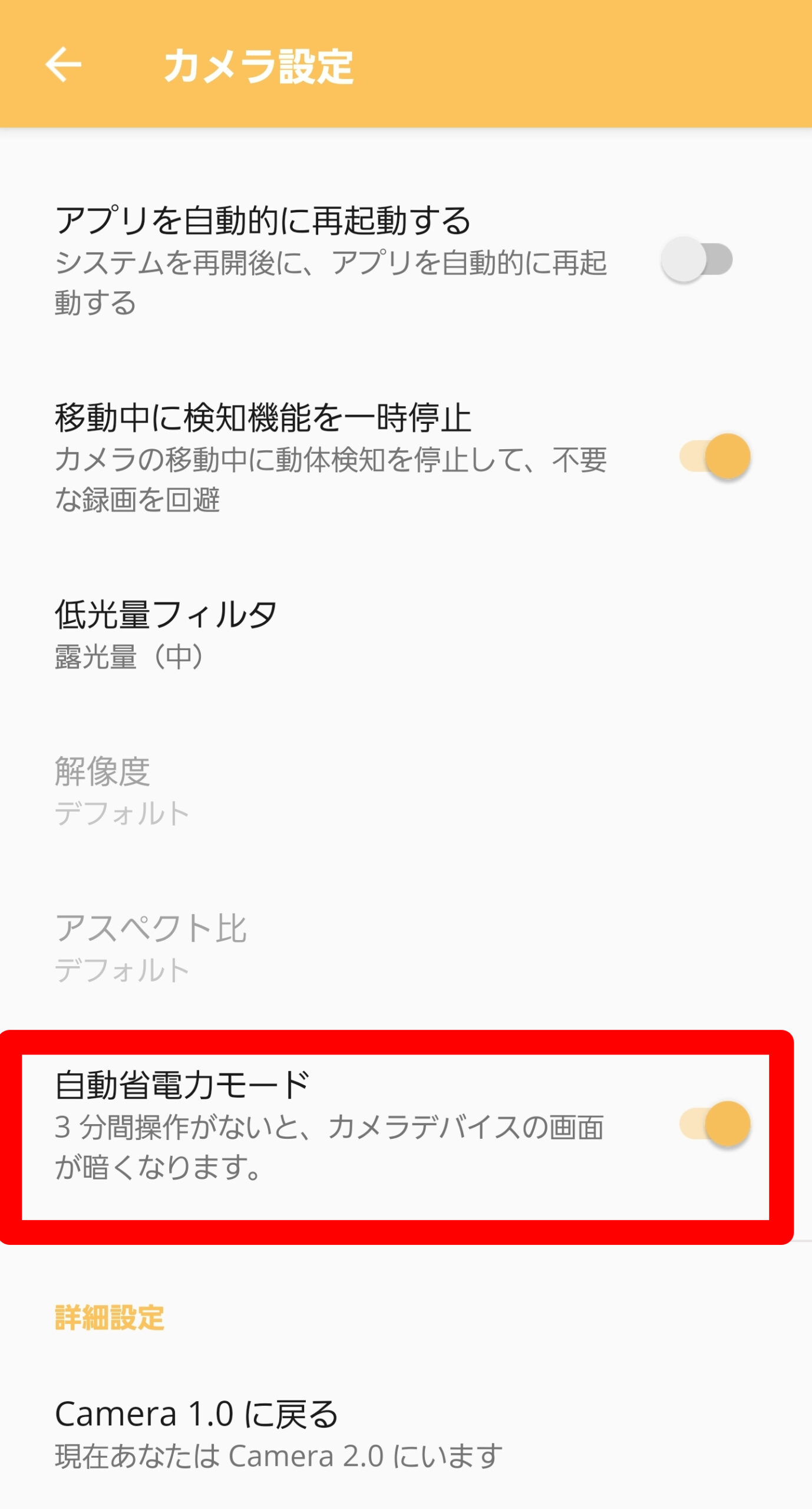
利用上の注意点
これなら確かに便利だし、実用的なように見えるわね!
うーん、ただ実際にはよく考えることがいっぱいあるんだ。
設定方法は簡単だし、使えそうなのは分かった。でも、実際に自宅で使おうと思うといろいろな課題があるのです。
アルフレッドカメラ利用上の注意
- バッテリー消費問題
- 設置場所問題
- 防犯カメラの機能に近づける方法を考える
バッテリー消費問題
一番の問題はバッテリー消費問題です。
私の使い古したスマホですが、10分~15分程度の利用時間で、バッテリーは10%程度減ってしまったのです。
丸一日使うためには電源に挿しっぱなしじゃないと運用は難しそうです。
バッテリーへの負荷も考えると、必要な時に必要な充電を行う必要があります。
詳しくは、スマホのバッテリー残量にあわせて自動的に充電する方法をご覧ください。

設置場所をよく考える必要がある
室内の監視場所をきちんと考えることが大事です。
設置の仕方にはいくつか条件があります。
設置場所の注意点
- 不審者を検出できる場所であること
- 家族の邪魔にならない場所であること
- 窓や鏡に向けない場所であること
- 扇風機など検知しない場所であること
- 充電できる場所であること
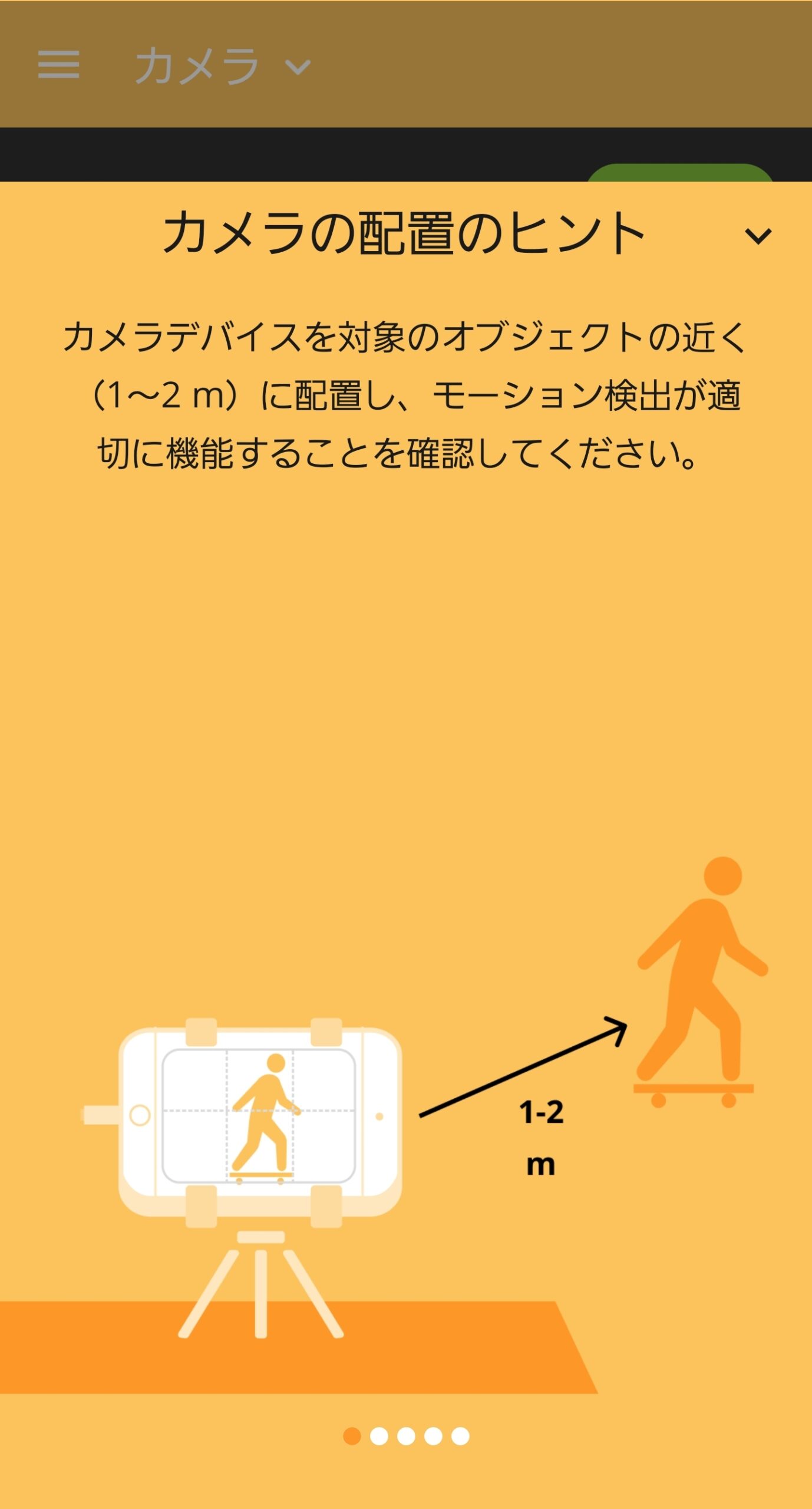
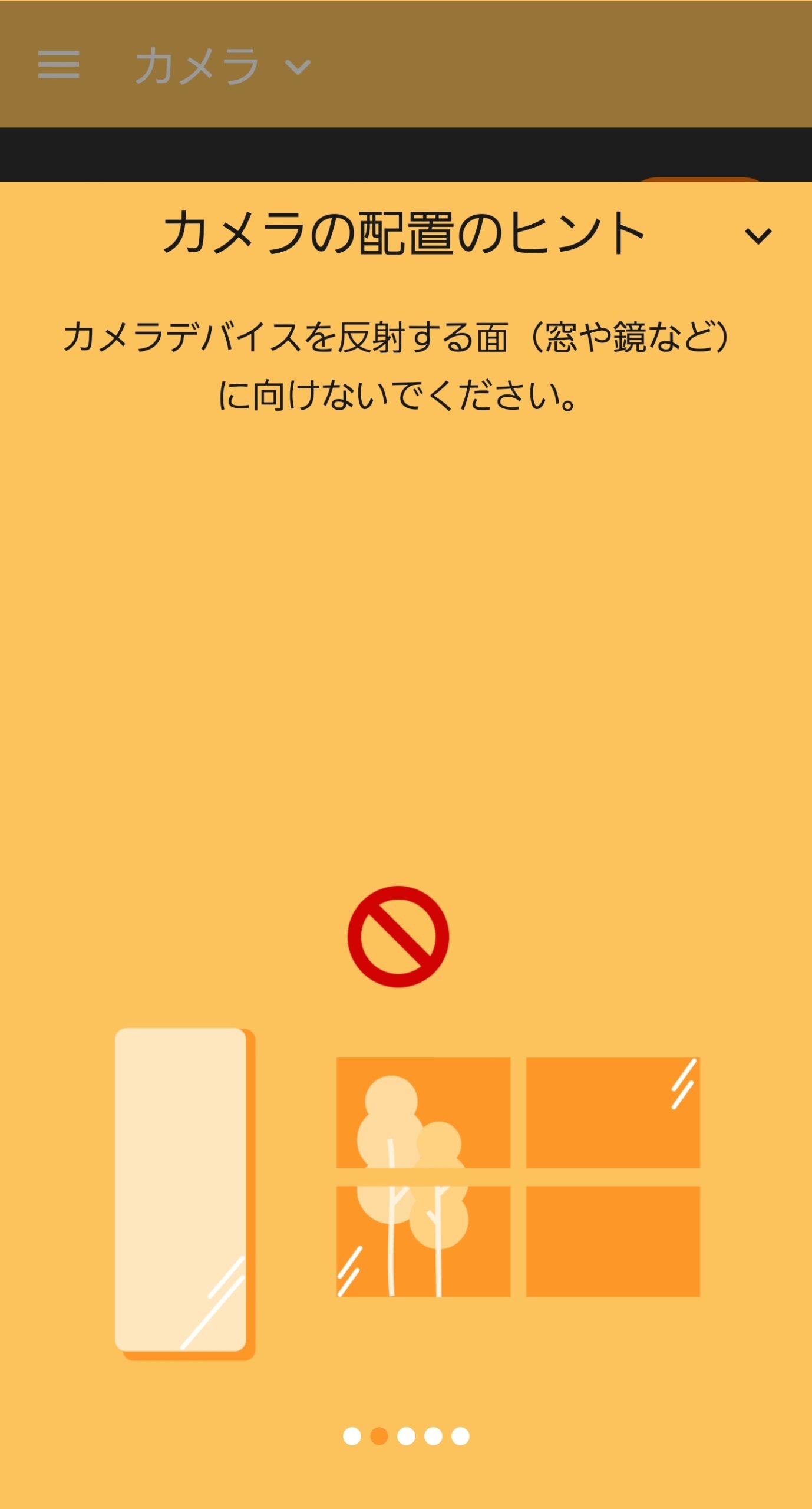
このように監視カメラを設置できる場所って限られてしまうのです。
お勧めなのは充電器の壁掛けです。
MAGSAFE対応の充電器ならスマホを壁掛け感覚で設置することができるのでおすすめです。
iPhone12、13なら標準装備のマグネット式充電機能です。
Galaxyの場合はこちらを取り付けると充電可能になります。
防犯カメラの使い方を考える
防犯カメラとして常時録画することもできますが、データの空き容量を確保することが必要です。
アルフレッドカメラの場合、8時間を上限に録画でき、以降、データが上書きされることになります。
また、効率的に録画を管理するためには少し制御する設定を加えたいところ。
・深夜時間帯や平日昼間など誰もいない時間帯のみ監視カメラを稼働させる
・室内に大人がいない時間帯だけ監視カメラを稼働させる
この辺りは実際に使ってみて検証していきたいですね。
最後に
ということで今日はアルフレッドカメラの機能概要や使い勝手についてレビューしました。
ここまで書いた通り、機能はとても便利です。ただ、設置場所や充電の問題などの使い方はきちんと考えていく必要があります。
アルフレッドカメラは無料アプリです。
まずは実際に試してみることを強くお勧めします!
今日も最後までお読みいただきありがとうございました。今回の記事があなたの賢いお買い物のお役に立てると嬉しいです。
それでは楽しいモバイルライフを!